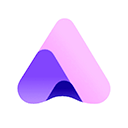答案:Eruda和VConsole是移动端真机调试的有效工具,通过在页面中注入调试面板解决桌面工具无法直接操作的问题。VConsole轻量,适合查看日志、网络请求和DOM结构;Eruda功能全面,接近Chrome DevTools,支持更深入的JS、CSS和资源调试。两者均可通过CDN或NPM引入,并建议仅在开发环境或通过条件判断在生产环境中按需启用,以避免性能与安全风险。实际使用中,通过右下角按钮唤出面板,可进行console输出、元素检查、网络监控等操作,尤其适用于定位跨设备兼容性问题。为保障安全,应结合环境变量、动态加载和权限控制策略,防止调试信息泄露和资源占用。
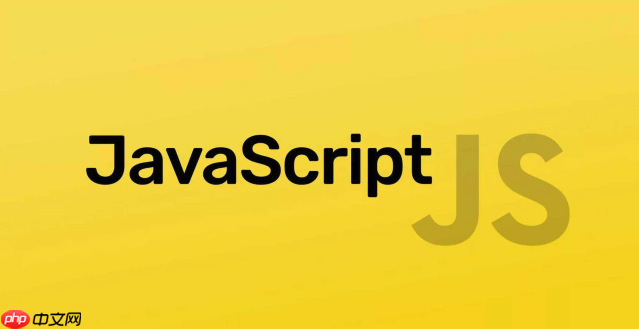
在移动端前端开发中,尤其当项目脱离模拟器,真正在各种型号的手机上跑起来时,调试的痛点往往会成倍放大。那些我们习惯了的桌面端浏览器开发者工具,在真机环境下往往鞭长莫及。这时候,Eruda和VConsole这类轻量级、嵌入式的调试工具,就成了解决真机调试难题的有效途径,它们把开发者工具直接搬到了手机浏览器里,让我们能直观地查看和操作。
解决方案
面对移动端真机调试的困境,集成Eruda或VConsole到你的项目中,无疑是最直接且有效的策略。它们的核心思想是在页面中注入一个可交互的调试面板,模拟桌面浏览器DevTools的部分功能。
集成与使用步骤:
1. 选择合适的工具(Eruda 或 VConsole):
- VConsole: 更轻量,主要提供控制台(console)、网络请求(network)、元素(element)查看、存储(storage)管理和系统信息(system)等基础功能。如果你只需要快速查看日志、网络请求或简单的DOM结构,VConsole会是一个不错的选择,因为它体积小,对页面性能影响相对较小。
- Eruda: 功能更全面,更接近Chrome DevTools,除了VConsole提供的功能外,还包括Sources、Snippets、Resources、Info等,甚至可以执行一些JS代码。如果你的调试需求更复杂,需要深入分析DOM、CSS、JS执行流程,Eruda会提供更强大的支持。
2. 安装与引入:
你可以通过CDN引入,也可以通过npm包管理工具安装。
-
CDN 引入 (推荐用于快速测试或非构建项目):
<!-- VConsole 示例 --> <script src="https://unpkg.com/vconsole@latest/dist/vconsole.min.js"></script> <script> // 初始化 VConsole var vConsole = new VConsole(); </script> <!-- Eruda 示例 --> <script src="https://unpkg.com/eruda@latest/eruda.min.js"></script> <script> // 初始化 Eruda eruda.init(); </script>
通常我会把这些
<script>
标签放在
</body>
之前,确保页面内容加载完毕后再初始化调试工具。
-
NPM 引入 (推荐用于现代前端项目,配合构建工具):
首先安装:
npm install vconsole # 或 yarn add vconsole npm install eruda # 或 yarn add eruda
然后在你的JS入口文件(如
main.js
或
app.js
)中引入并初始化:
// VConsole 示例 import VConsole from 'vconsole'; // 确保只在开发环境启用 if (process.env.NODE_ENV !== 'production') { new VConsole(); } // Eruda 示例 import eruda from 'eruda'; // 确保只在开发环境启用 if (process.env.NODE_ENV !== 'production') { eruda.init(); }这里加入
process.env.NODE_ENV !== 'production'
的判断非常重要,可以避免在生产环境中意外加载调试工具,这关系到性能和安全。
3. 调试操作:
一旦初始化成功,页面右下角(或可配置位置)会出现一个浮动按钮,点击它就能唤出调试面板。
- Console: 查看
console.log
、
console.error
等输出,甚至可以直接在输入框执行JS代码。这对于快速验证变量值、函数调用结果简直是神器。
- Elements: 检查DOM结构和CSS样式。虽然不如桌面版强大,但足以定位大部分布局和样式问题。
- Network: 监控HTTP/HTTPS请求,包括请求头、响应头、请求体、响应体、状态码等。这对于调试接口问题、数据传输异常非常关键。
- Storage: 查看和管理LocalStorage、SessionStorage、Cookies。
- Sources/Resources (Eruda): 查看页面加载的JS、CSS文件,甚至可以设置断点(虽然功能有限)。
我个人在使用时,遇到真机上的一些奇葩bug,比如某个样式在iOS上就是不生效,或者某个JS逻辑在Android上就是跑不通,基本上都是靠它们定位的。比如,通过Console打印变量,看是不是数据格式不对;通过Network看接口请求有没有报错,响应数据是不是预期;通过Elements看样式是不是被其他规则覆盖了。很多时候,一个简单的
console.log
就能揭示问题所在。
为什么传统的桌面浏览器调试工具在移动真机上会失效?
说实话,这个问题经常让人感到困惑,尤其是在刚接触移动端开发的时候。我们习惯了Chrome DevTools的强大,一旦脱离桌面环境,那种无力感真是让人抓狂。究其原因,其实有几个关键点。
首先,环境差异是根本。桌面浏览器和移动端浏览器,即使都是基于WebKit或Chromium内核,它们在实际运行环境、系统API调用、渲染机制、内存管理等方面都有显著区别。比如,iOS上的Safari或内置WebView,它的JS引擎和渲染行为可能就和桌面版Chrome大相径庭。一些在桌面端表现正常的CSS属性或JS API,在移动端可能就出现兼容性问题,甚至完全不支持。
其次,远程调试的复杂性与限制。虽然Chrome提供了远程调试功能(通过USB连接手机,在桌面Chrome上调试手机页面),但它并不是万能的。有时候USB连接不稳定,或者需要特定的驱动和配置,对一些非主流的Android设备尤其麻烦。更重要的是,在一些特定的场景下,比如微信内置浏览器、支付宝小程序Webview,或者一些定制化的App内嵌浏览器,远程调试功能可能被阉割或根本不开放,这直接堵死了我们从外部介入调试的路径。我记得有一次调试一个微信公众号里的页面,远程调试死活连不上,那种感觉真是叫天天不应,叫地地不灵。
再者,网络与安全策略。移动设备通常通过无线网络连接,网络环境可能比有线桌面端复杂得多,延迟、丢包都可能影响调试。而且,一些移动应用为了安全考虑,可能会对网络请求进行劫持或加密,使得我们通过桌面工具难以窥探其真实的网络行为。
最后,也是最直接的,没有直接的UI界面。桌面浏览器DevTools是作为一个独立的UI面板存在的,它需要一个鼠标键盘来操作。而移动设备上,屏幕尺寸有限,也没有鼠标键盘,直接在页面上弹出完整的DevTools界面显然不现实,或者说用户体验极差。所以,Eruda和VConsole这类工具就是为了解决这个UI交互的限制,它们以一种更适应移动端触摸操作的方式呈现调试功能。
Eruda 与 VConsole 各自的优势与适用场景是什么?
选择Eruda还是VConsole,很多时候取决于你的具体需求和个人偏好,我个人在使用过程中也常常在这两者之间权衡。
VConsole 的优势与适用场景:
- 轻量与简洁: 这是VConsole最大的优点。它的体积非常小,加载速度快,对页面性能的影响微乎其微。如果你只是需要一个快速的控制台来打印日志、查看简单的网络请求和DOM结构,VConsole绝对是首选。它不会给你的项目增加太多负担。
- 专注核心功能: VConsole更专注于提供最常用的调试功能,比如
console
、
network
、
element
、
storage
和
system
。这种“少即是多”的设计理念,使得它的界面非常直观,上手难度低。
- 快速排查: 当我遇到一些偶发的、难以复现的Bug时,我倾向于在测试环境快速集成VConsole,因为它部署快,能迅速帮我定位到是JS报错、网络请求失败还是DOM结构异常。比如,一个点击事件没有响应,我可以用VConsole看看有没有JS错误抛出,或者有没有相关的网络请求发送出去。
Eruda 的优势与适用场景:
- 功能全面: Eruda是真正的“移动端DevTools”。它提供了更多的面板,包括
sources
、
snippets
、
resources
、
info
等,甚至可以模拟一些手机特性。如果你需要进行更深入的调试,比如查看某个JS文件的源代码、执行自定义代码片段、检查页面加载的资源列表,Eruda的强大功能就能派上用场。
- 更接近桌面体验: Eruda的UI和交互逻辑更接近我们熟悉的桌面浏览器DevTools,对于习惯了桌面调试的开发者来说,Eruda的学习成本相对较低,迁移感更自然。
- 复杂问题分析: 当我需要分析一些复杂的JS逻辑错误、内存泄漏或者页面性能瓶颈时,Eruda的更多功能面板能提供更全面的信息。比如,通过
sources
面板查看JS文件,虽然不能像桌面端那样进行强大的断点调试,但至少能让我对代码结构有个大致了解。
总结来说,我的选择策略是:
- 如果项目对性能要求极高,或者我只需要一个快速的日志查看器和网络监控器,我会毫不犹豫地选择VConsole。
- 如果我需要更强大的DOM操作、JS代码执行、资源查看等功能,并且对包体积不是那么敏感,那么Eruda会是我的首选。
- 有时候,甚至可以根据团队的习惯来决定。我见过有的团队喜欢VConsole的简洁,有的则偏爱Eruda的全面。这没有绝对的对错,关键在于它能否高效地帮助你解决问题。
如何在生产环境中安全地使用这些调试工具并避免潜在风险?
将调试工具集成到生产环境,这听起来有点矛盾,毕竟调试工具是为了开发阶段服务的。但有时候,为了排查生产环境特有的、难以复现的Bug,或者进行灰度测试,我们确实需要有能力在生产环境中临时启用它们。不过,这其中蕴含着不小的风险,所以必须谨慎处理。
1. 条件加载:
这是最基本也是最重要的策略。我们绝对不能让调试工具默认在生产环境中加载。通常的做法是利用环境变量进行判断。
// 以 Eruda 为例 if (process.env.NODE_ENV === 'development' || window.location.search.includes('debug=true')) { import('eruda').then((module) => { module.default.init(); }); }
这里我用了两个条件:
-
process.env.NODE_ENV === 'development'
:确保在开发构建时自动加载。
-
window.location.search.includes('debug=true'):这是一个“后门”,允许我们在生产环境中通过URL参数(例如
your-app.com?debug=true
)来动态启用调试工具。这样,只有知道这个参数的人才能激活调试面板,大大降低了风险。
2. 动态加载(按需加载):
上面的
import('eruda').then(...)
就是一种动态加载的方式。这意味着Eruda或VConsole的JS文件并不会在页面初始加载时就包含在主Bundle中,而是在满足条件时才异步加载。这不仅节省了生产环境的初始加载时间,也避免了不必要的网络请求和内存占用。
3. 权限控制与身份验证:
如果你的应用有用户登录机制,可以更进一步,将调试工具的启用与用户身份关联起来。比如,只允许管理员或内部测试账号通过URL参数激活调试工具。
// 假设你有一个函数来检查用户是否是管理员 function isAdminUser() { // 实现你的管理员判断逻辑,比如从后端获取用户角色 return localStorage.getItem('userRole') === 'admin'; } if (process.env.NODE_ENV === 'development' || (window.location.search.includes('debug=true') && isAdminUser())) { import('eruda').then((module) => { module.default.init(); }); }
这样,即使URL参数被泄露,非管理员用户也无法启用调试工具。
4. 移除或混淆调试信息:
在生产环境构建时,确保所有的
console.log
、
console.warn
等调试语句都被移除或替换。许多构建工具(如Webpack、Rollup)都有相应的插件(如
terser-webpack-plugin
)可以在生产构建时自动剔除这些语句。Eruda和VConsole本身也会输出日志,但它们是在自己的面板中,不会污染全局
console
。
5. 性能与安全考量:
- 性能: 即使是动态加载,调试工具依然会占用内存和CPU资源。在生产环境中启用时,要时刻关注页面的性能表现,确保它不会对用户体验造成负面影响。用完即关,或者刷新页面后自动关闭,都是不错的策略。
- 安全: 调试工具可能会暴露一些敏感信息,比如API密钥、用户数据、内部逻辑等。即使通过权限控制,也存在被恶意利用的风险。因此,在生产环境中,调试工具应该被视为一个临时的、高风险的工具,用完后务必及时禁用。我个人认为,除非万不得已,否则尽量避免在生产环境中使用它们。
说到底,在生产环境中使用调试工具,就像在精密仪器旁操作一把手术刀,它能解决问题,但也可能带来意想不到的破坏。谨慎、有策略地使用,是每个开发者都应该具备的素养。
css android js 前端 node 微信公众号 cookie 支付宝 微信 浏览器 css chrome safari npm chrome devtools webkit webpack Error 接口 JS console 事件 dom 异步 location android ios webview http https ui bug